5 بهترین راه حل برای عدم کارکرد اعلان های برنامه پادکست در iPhone، iPad و Mac
در این مقاله تخصصی از مجله 98zoom به بررسی موضوع 65 بهترین راه حل برای عدم کارکرد اعلان های برنامه پادکست در iPhone، iPad و Mac میپردازیم ، پس با یک مقاله مفید و آموزشی دیگر از تیم نود و هشت زوم همراه ما باشید :
برنامه Apple Podcasts به شما امکان می دهد پادکست های مورد علاقه خود را دنبال کنید و برای قسمت های جدید اعلان دریافت کنید. برنامه پادکست همچنین به شما امکان می دهد قسمت های خود را برای گوش دادن آفلاین بارگیری کنید. همانطور که گفته شد، تعداد کمی از کاربران به مشکلاتی در مورد درخواست های اعلان برنامه اشاره کرده اند. به این ترتیب، ما لیستی از راه حل ها را برای عدم کارکرد اعلان های برنامه پادکست اپل ارائه کرده ایم.

هیچ چیز بهتر از گوش دادن به پادکست های مورد علاقه شما در لحظه پخش زنده آنها نیست. گفته شد، اگر نمیخواهید دائماً برنامه را برای بررسی محتوای جدید باز کنید، به ادامه مطلب بروید. توجه داشته باشید که راه حل های زیر برای آیفون، آیپد و مک است.
1. بررسی کنید که آیا اعلانهای پادکست فعال هستند یا خیر
اگر از برنامه Apple Podcasts اعلان دریافت نمی کنید، باید بررسی کنید که آیا این اعلان برای پادکست های مربوطه شما فعال شده است یا خیر. در اینجا چگونه است.
در آیفون و آیپد
مرحله 1: برنامه پادکست را در iPhone یا iPad خود باز کنید.
گام 2: روی Library ضربه بزنید و پادکستی را که اعلانهای آن را دریافت نمیکنید انتخاب کنید.


مرحله 3: روی سه نقطه در گوشه سمت راست بالا ضربه بزنید و تنظیمات را انتخاب کنید.




مرحله 4: اطمینان حاصل کنید که اعلان ها فعال هستند. سپس روی Done در گوشه سمت راست بالا ضربه بزنید.


در مک
مرحله 1: Command + Spacebar را فشار دهید تا Spotlight Search باز شود، تایپ کنید پادکست ها، و Return را فشار دهید.


گام 2: روی Shows در زیر Library در منوی سمت چپ کلیک کنید.


مرحله 3: پادکستی را انتخاب کنید که اعلانهای آن را دریافت نمیکنید. سپس روی نماد More Options در سمت راست کلیک کنید.


مرحله 4: روی تنظیمات کلیک کنید.


مرحله 5: مطمئن شوید که پادکست را دنبال می کنید تا همه اعلان ها را دریافت کنید. از قبل درک شده است زیرا پادکست در کتابخانه شما فهرست شده است. اما باز هم بهتر است همین را تایید کنیم.


مرحله 6: برای ذخیره روی Done کلیک کنید.


2. تنظیمات اعلان برنامه را بررسی کنید
اگر اعلانها هنوز برای برنامه Apple Podcasts کار نمیکنند، اکنون باید تنظیمات اعلان برنامه را در دستگاه خود بررسی کنید.
در آیفون و آیپد
مرحله 1: برنامه تنظیمات را در iPhone یا iPad خود باز کنید.
گام 2: روی Notifications ضربه بزنید و Podcasts را انتخاب کنید.




مرحله 3: مطمئن شوید که همه اعلان ها را فعال کرده اید.


مرحله 4: به پایین بروید و روی تنظیمات اعلان پادکست ضربه بزنید.


مرحله 5: مطمئن شوید که اعلانها را برای همه پادکستهایی که دنبال میکنید فعال کردهاید. سپس برای تایید روی Done در گوشه بالا سمت راست ضربه بزنید.


در مک
مرحله 1: Command + Spacebar را فشار دهید تا Spotlight Search باز شود، تایپ کنید اطلاعیه، و Return را فشار دهید.


گام 2: پادکست ها را از لیست برنامه ها انتخاب کنید.


مرحله 3: مطمئن شوید که همه اعلانها را برای برنامه پادکست فعال کردهاید.


3. Do Not Disturb را غیرفعال کنید
اگر دستگاه اپل خود را روی حالت DND قرار داده اید، به احتمال زیاد اعلان قسمت پادکست خود را دریافت نخواهید کرد. بنابراین پیشنهاد می کنیم Do Not Disturb را در iPhone، iPad یا Mac خود غیرفعال کنید.
در آیفون و آیپد
مرحله 1: برای دسترسی به مرکز کنترل، انگشت خود را از گوشه بالا سمت راست به پایین بکشید.
گام 2: آیکون حالت فوکوس را طولانی فشار دهید و روی Do Not Disturb ضربه بزنید تا غیرفعال شود.




در مک
مرحله 1: روی نماد Control Center در سمت راست بالای نوار منو کلیک کنید.


گام 2: روی Do Not Disturb کلیک کنید.


مرحله 3: دوباره Do Not Disturb را انتخاب کنید تا غیرفعال شود.


همچنین اگر Do Not Disturb در آیفون شما به طور خودکار روشن شد، می توانید به پست ما مراجعه کنید.
4. حالت کم مصرف را غیرفعال کنید
فعال کردن حالت کم مصرف برای حفظ عمر باتری ممکن است دستگاه شما را از دریافت اعلان جلوگیری کند. پیشنهاد می کنیم سعی کنید آن را غیرفعال کنید و ببینید آیا برای شما کار می کند یا خیر. می توانید به پست های ما در مورد استفاده از حالت کم مصرف در iPhone/iPad و Mac مراجعه کنید. مراحل ذکر شده در مقاله همچنین به شما کمک می کند تا این ویژگی را در دستگاه مربوطه خود غیرفعال کنید.
5. اپلیکیشن پادکست را به روز کنید
اگر هیچ یک از راه حل ها تا کنون جواب نداده است، باید آخرین نسخه برنامه پادکست را نصب کنید. می توانید این کار را با نصب به روز رسانی نرم افزاری جدید برای دستگاه اپل خود انجام دهید.
در آیفون و آیپد
مرحله 1: برنامه تنظیمات را باز کنید و روی General ضربه بزنید.


گام 2: روی Software Update ضربه بزنید و در صورت وجود به روز رسانی آن را نصب کنید.


پس از اتمام، بررسی کنید که آیا مشکل حل شده است.
در مک
مرحله 1: Command + Spacebar را فشار دهید تا Spotlight Search باز شود، تایپ کنید به روز رسانی نرم افزار را بررسی کنید، و Return را فشار دهید.


گام 2: اگر به روز رسانی در دسترس است، آن را دانلود و نصب کنید.
پس از اتمام، بررسی کنید که آیا مشکل حل شده است.
در قسمت های جدید مطلع شوید
اگر اعلانهای برنامه پادکست اپل در iPhone، iPad یا Mac شما کار نمیکند، این راهحلها به شما کمک میکند. همچنین میتوانید درباره انتقال یکپارچه پادکستهای خود از iPhone به iTunes در رایانه شخصی ویندوزی بیاموزید. اگر راه حل های پیش گفته در بالا مشکل شما را در نظرات زیر برطرف کرده است، به ما اطلاع دهید.
امیدواریم از این مقاله 5 بهترین راه حل برای عدم کارکرد اعلان های برنامه پادکست در iPhone، iPad و Mac مجله نود و هشت زوم استفاده لازم را کرده باشید و در صورت تمایل آنرا با دوستان خود به اشتراک بگذارید و با امتیاز از قسمت پایین و درج نظرات ما را در ارائه مقالات بهتر یاری کنید
لینک کوتاه مقاله : https://5ia.ir/vPmSUW
کوتاه کننده لینک
کد QR :

 t_98zoom@ به کانال تلگرام 98 زوم بپیوندید
t_98zoom@ به کانال تلگرام 98 زوم بپیوندید
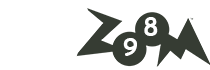







آخرین دیدگاهها